BricsCAD (Windows) Classic、Pro、Platinumと、BricsCAD (Linux) Classic、Pro、Platinumで動作します。
ダイアログボックスからブロックをインサートし、コマンドバーやダイアログボックスから属性値についてプロンプトされます。
コマンドへのアクセス
コマンド入力 : insert
エイリアス : i, ddinsert
メニューバー : 挿入 | ブロック挿入
ツールバー: 挿入 | ![]()
: insert
ダイアログボックスを表示します:
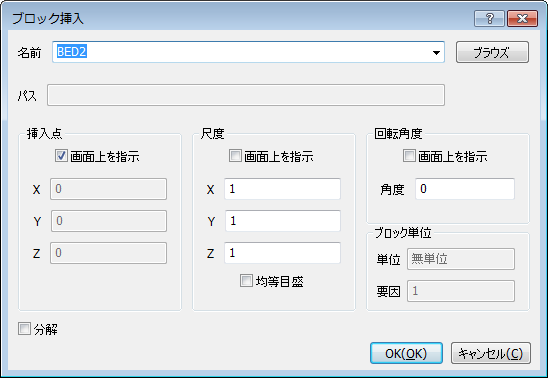
オプションを入力し、OKボタンをクリックします。
コマンドオプション
|
オプション |
説明 |
|
ブロック名を指定します。 ブロックは図面または何れかのDWGファイルに存在することができます。
Blockコマンドでブロックが作成されます。 |
|
|
開くダイアログボックスを示します。 DWGファイルを選択し、開くをクリックします。 |
|
|
DWGファイルから開かれる場合、パスをブロックに表示します |
|
|
|
|
|
図面にブロックの挿入点を指定します。
|
|
|
挿入位置の座標のを切り替えます。
挿入点 - ブロックの左下のx、y、もしくはx、y、z座標を指定します。 |
|
|
ブロックの挿入点のx座標を指定します。 |
|
|
ブロックの挿入点のy座標を指定します。 |
|
|
ブロックの挿入点のZ座標を指定します。 |
|
|
|
|
|
ブロックの尺度
|
|
|
スケールファクタを指定する場所を切り替えます。
尺度 - 尺度を指定します。 |
|
|
x軸に沿ってスケール因数を指定します。 y軸のブロックをミラーする場合は負値を入力します。 |
|
|
y軸に沿ってスケール因数を指定します。 x軸のブロックをミラーする場合は負値を入力します。 |
|
|
Z軸に沿ってスケール因数を指定します。 |
|
|
同じスケール因数をすべてに使用するかどうかを切り替えます。
|
|
|
|
|
|
挿入点を軸として、ブロックの回転角度を指定します。
|
|
|
|
回転角度を指定する場所を切り替えます。
回転角度 - 角度を指定します。 |
|
挿入点の回転角度を指定します。
|
|
|
|
|
|
挿入されるたブロックを分解するかどうかを切り替えます
|
|
|
|
|
|
現在図面のINSUNITSシステム変数に関して、ブロックの自動尺度を管理します。 |
|
|
ユニット |
挿入尺度を表示 挿入ブロックや図面の設定 |
|
ファクター |
挿入されたブロック (もしくは図面) や現在図面の挿入尺度設定に関して、計算されたスケール尺度を表示します。 |
|
|
|
|
ブロックが属性を含む場合、ATTDIA (属性ダイアログ) システム変数の値は、属性を設定するためコマンドバーでプロンプトされるか、ダイアログ経由なのかを決定します。 |
|
|
ATTDIA = オン |
ダイアログボックスは以下のように表示します:
リスト内の属性を選択し、値のフィールド内の属性を定義します。 |
|
ATTDIA = オフ |
コマンドバーで以下のようにプロンプトされます: <属性プロンプト> <デフォルトテキスト>: コマンドプロンプトで新規の値を入力するか、Enterを押してデフォルトの値を受け付けます。 |
グリップ編集
グリップを選択して、ブロックを直接編集することできます:
ブロックを選択します。注意: グリップの1つに挿入点があります。
ブロックの挿入点グリップを選択して、ドラッグ移動します。
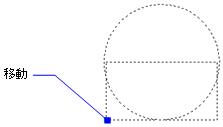
手順
関連コマンド
-Insert - ブロックをインサートし、コマンドバーかダイアログボックスから属性値についてプロンプトします。
InsertAligned - ブロック挿入とミラーコピーを行うブロックを挿入します。
MInsert - 矩形配列でブロック挿入
PasteBlock - ブロックをクリップボードから図形として貼り付けます。
WBlock - ディスク上のファイルにブロックや他の策が部分を書き込みます。
外部参照アタッチ - ダイアログボックスから外部参照の図面をアタッチします。
AttDef - ダイアログボックスより、ブロック属性を定義します。
-AttDef - コマンドバーよりブロック属性を定義します。
AttRedef - ブロックを再定義し、関連属性を更新します。
AttSync - 指定したブロック定義の全てのブロック参照内の属性定義を同期させます。
BattMan - ブロック定義の属性を管理します。
Block と -Block - 属性定義や図形からブロックを作成します。
EAttEdit - 属性値、プロパティを編集します。
Explode - ブロックを構成図形と属性に分解します。
Properties - ブロック、属性値、プロパティを編集します。
RefEdit - 適所でブロックと属性を編集します。
| Copyright © Menhirs NV - All rights reserved. |